
Inhaltsverzeichnis:
- Autor John Day [email protected].
- Public 2024-01-30 07:20.
- Zuletzt bearbeitet 2025-01-23 12:52.
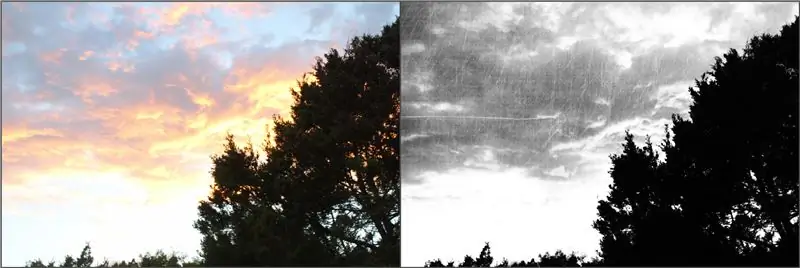
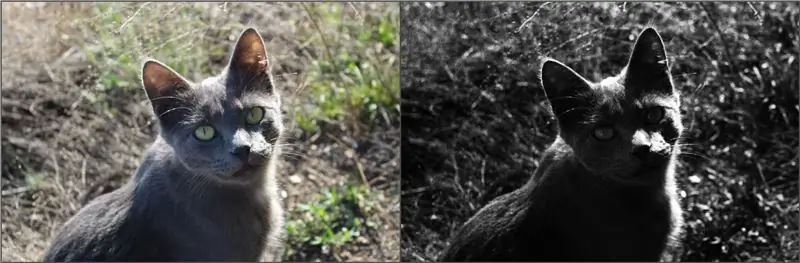
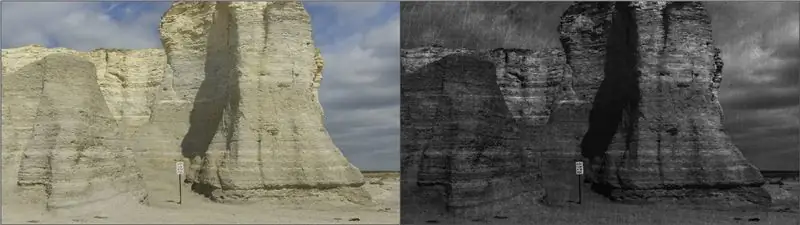

Sie können JEDES Foto (sogar eines von einem süßen Kätzchen) mit dem befunky Bildbearbeitungsprogramm gruselig machen, und so geht es!
BeFunky
Schritt 1: Belichtung
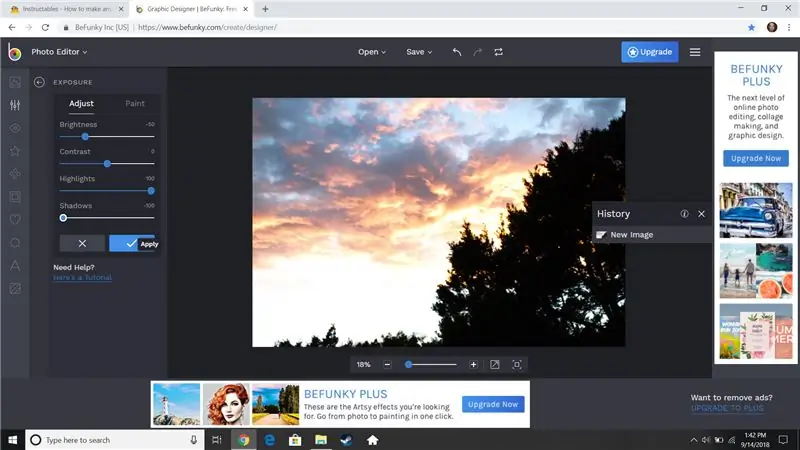
Wenn Sie zum Fotoeditor gelangen, sollte auf der linken Seite des Bildschirms BEARBEITEN und darunter ESSENTIALS und eine Liste aller Dinge stehen, die Sie tun können. Was Sie tun müssen, ist auf das Symbol "Belichtung" zu klicken, dann die Helligkeit auf -50, die Lichter auf 100 und die Schatten auf -100 einzustellen.
Schritt 2: Schwarzweiß
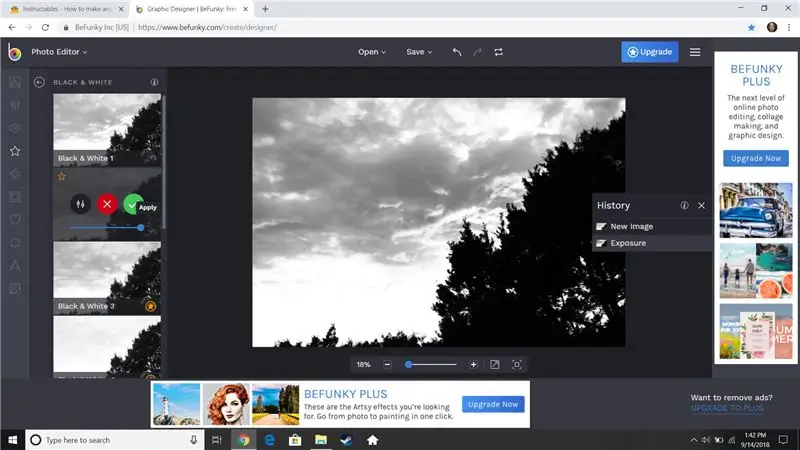
Klicken Sie nun auf den kleinen Stern ganz links auf dem Bildschirm und klicken Sie auf die Schaltfläche mit der Aufschrift Black & White. Klicken Sie dann auf Schwarzweiß 2 und das grüne Häkchen.
Schritt 3: Textur und fertig
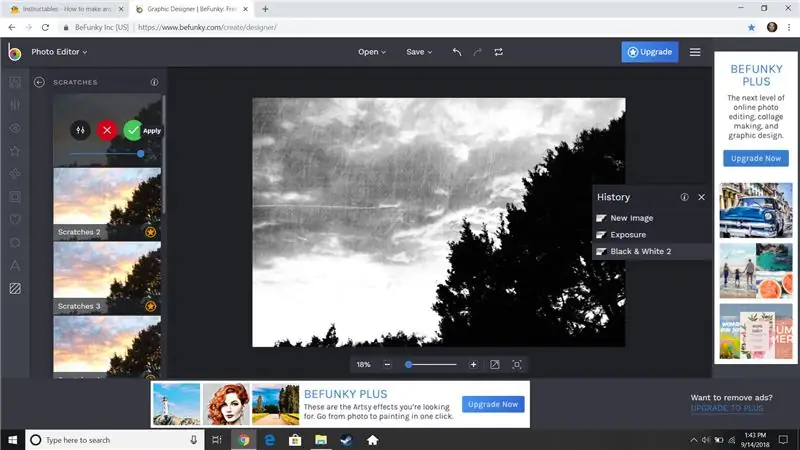

Klicken Sie nun auf das kleine gestreifte Quadrat mit abgerundeten Ecken ganz links und dann auf die Schaltfläche Kratzer, dann auf Kratzer 1 und das grüne Häkchen. Sie sind fertig!
Empfohlen:
Wie man aus einem alten Computer einen persönlichen Mini-Schreibtischventilator macht – passt in Ihre Tasche – wikiHow

Wie man aus einem alten Computer einen persönlichen Mini-Schreibtischventilator macht – passt in Ihre Tasche: Ich zeige Ihnen, wie Sie aus einem alten Computer einen persönlichen Mini-Schreibtischventilator machen. Ein Bonus ist, dass es sogar in Ihre Tasche passt. Dies ist ein sehr einfaches Projekt, daher ist nicht viel Erfahrung oder Fachwissen erforderlich. Fangen wir also an
Wie man ein Buzz Wire-Spiel macht – wikiHow

Wie man ein Buzz Wire-Spiel macht: Zweifellos wird Arduino in vielen elektronischen Projekten einschließlich Spielen verwendet. In diesem Projekt haben wir uns ein spezielles Spiel ausgedacht, das als Buzz-Wire-Spiel oder Steady-Hand-Spiel bekannt ist. Für dieses Projekt wird Stahldraht verwendet, den Sie in eine Schleife verwandeln müssen
Wie man einen Fidget Spinner macht – wikiHow

Wie man einen Fidget Spinner macht: Ich habe mich dafür entschieden, weil… Nun… ich mag sie! Es macht viel Spaß, mit meinem Fahrrad zu fahren (ohne Hände) und im Kreis zu fahren, während ich meinen Zappelspinner drehe. Ich nenne sie kurz "fisp". Fi steht für Zappeln und sp für Spinner. Ich hoffe du e
Wie man ein automatisches Licht macht – wikiHow

Wie man ein automatisches Licht macht: Dies ist eine einfache automatische Lichtschaltung
Wie man einen Smartphone-gesteuerten Roboter macht – wikiHow

Wie man einen Smartphone-gesteuerten Roboter macht: Denken Sie jemals daran, Ihren Roboter drahtlos oder über ein Smartphone zu steuern? Wenn ja, dann lesen Sie den richtigen Beitrag. In diesem Beitrag zeige ich Ihnen Schritt für Schritt die Vorgehensweise. Ich habe einen einfachen Roboter gebaut, der mit dem Smartphone gesteuert werden kann, aber Sie können einige
